鎖定螢幕時相機仍能使用,令人防不勝防!為保護隱私安全,尋找關閉此功能的方法迫在眉睫。在本篇文章中,php小編子墨將詳細講解在 Windows 10 中停用鎖定螢幕介面相機的方法,確保您的隱私萬無一失。
win10關閉鎖定螢幕介面相機操作方法
1、先在電腦桌面左下角開啟「開始」按鈕,然後在選單清單中開啟「設定」選項。
2、進入設定頁面之後,我們在該頁面中找到「隱私權」設置,點擊開啟該設定。
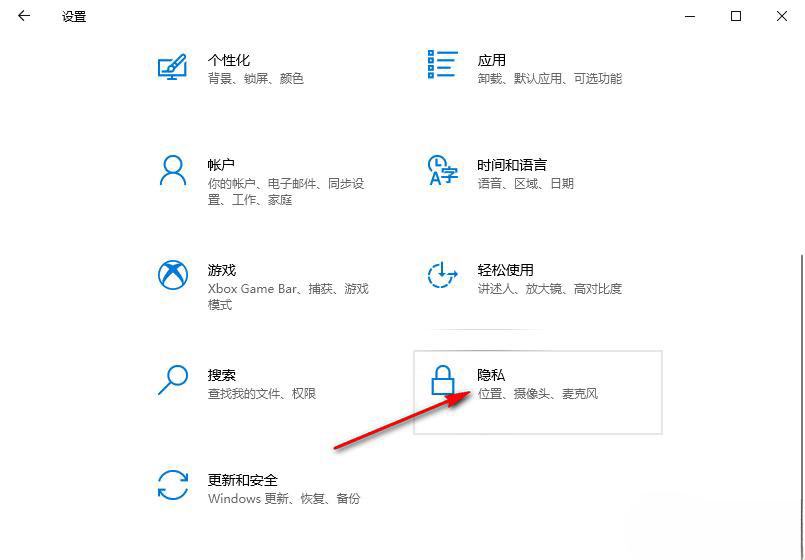
3、進入隱私設定頁面之後,我們在左側清單中下劃找到「攝影機」選項,點擊開啟該選項。
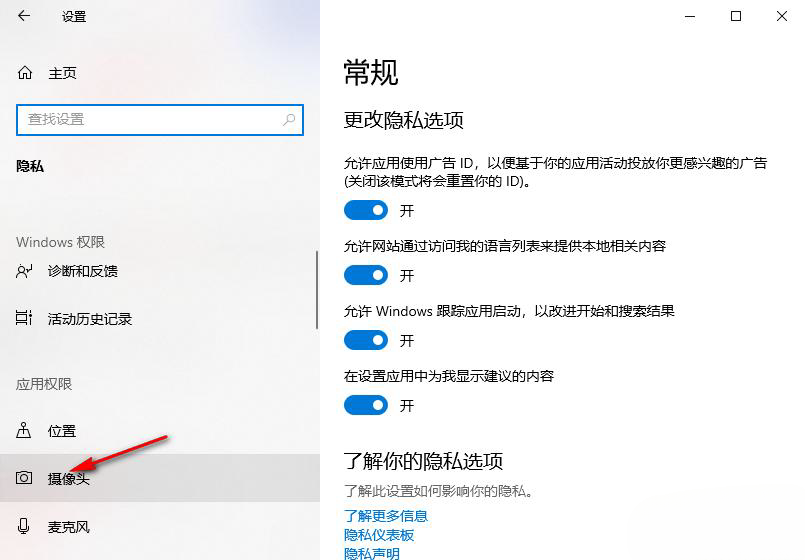
4、在相機頁面中,我們找到「允許應用程式存取你的相機」選項。
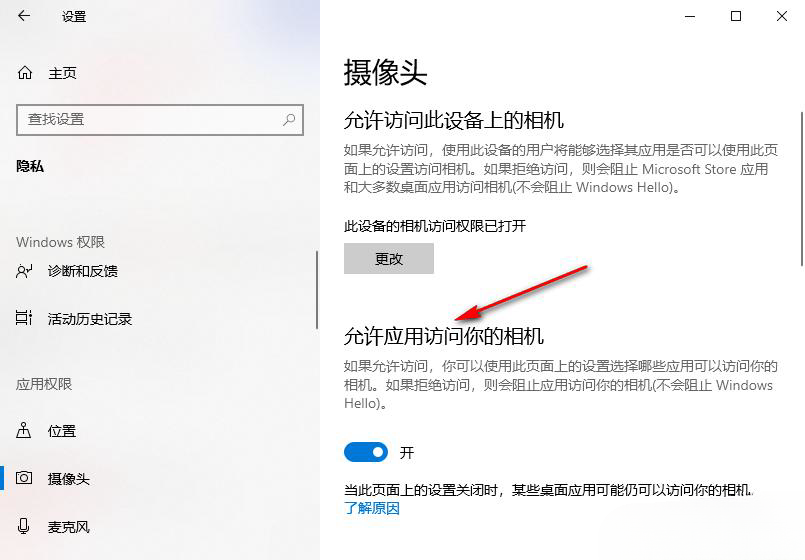
5、將「允許應用程式存取你的相機」選項下的開關按鈕點擊關閉,使其變為灰色即可。
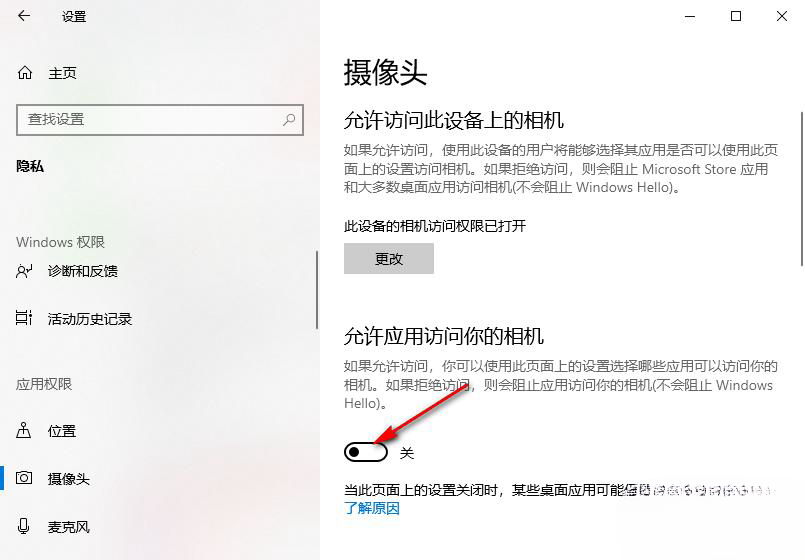
以上是win10怎麼禁止鎖定螢幕介面使用相機 win10關閉鎖定螢幕介面相機操作方法的詳細內容。更多資訊請關注PHP中文網其他相關文章!




